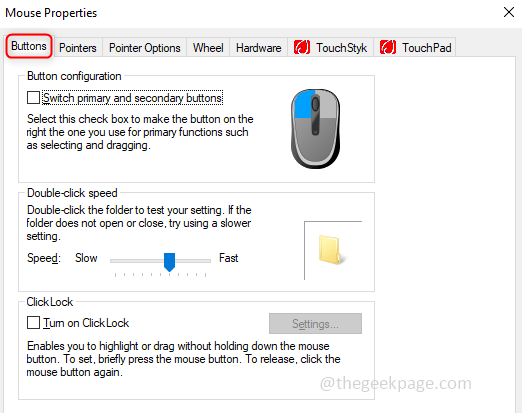משתמשי Windows יכולים להשתמש בכלי השירות Check Disk כדי לסרוק ולתקן שגיאות קבצים בכונני דיסקים. בדרך כלל, מנהל מערכת עשוי להפעיל באופן ידני את כלי בדיקת הדיסקים כדי לסרוק כונן מסוים ולסריקה זו יש מתקנים שונים. אבל מה אם הכלי ChkDsk יתחיל לפעול אוטומטית בכל הפעלה? אם הבדיקה הזו מתרחשת בכל הפעלה, זה בהחלט יעצבן אותך. אז, פשוט עקוב אחר הפתרונות האלה כדי למצוא וליישם את הפתרון במהירות.
תוכן העניינים
תיקון 1 - שנה את עורך הרישום
עריכת ערך מסוים במערכת שלך עשויה לעזור לך לפתור את הבעיה.
1. פשוט הקש על מקש Windows והקלד "הרישום" בתיבת החיפוש.
2. כעת, אתה יכול ללחוץ על "עורך רישום" בתוצאות החיפוש.
פרסומת

אַזהָרָה - אתה הולך להסיר ערך מסוים בעורך הרישום. זה בדרך כלל לא מוביל אותך לבעיות כלשהן, בדוק אם זה עובד. לכן, לפני שתעשה משהו אחר, עליך ליצור גיבוי רישום חדש.
א. לאחר שפתחת את מסך עורך הרישום למעלה, הקש על "קוֹבֶץ" משורת התפריטים.
ב. לאחר מכן הקש על "יְצוּא" כדי לבצע גיבוי רישום חדש.

פשוט אחסן את הגיבוי הזה במיקום נפרד.
3. בצד ימין, עבור לכאן -
מחשב\HKEY_LOCAL_MACHINE\SYSTEM\CurrentControlSet\Control\Session Manager
4. ואז, בצד ימין, לחץ לחיצה כפולה ה "BootExecute" מרובת מחרוזות כדי לגשת אליו.
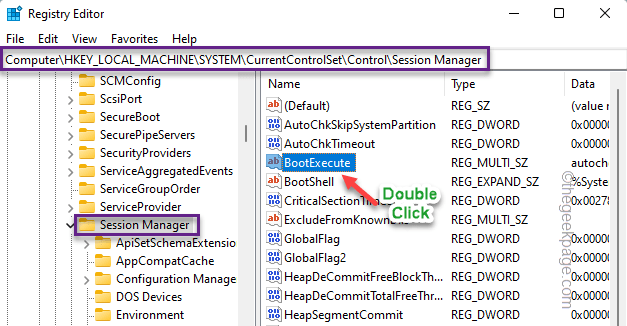
5. בחלון ערוך מרובות מחרוזות, ייתכן שתראה כמה שורות. הסר את כל השורות משם.
6. לאחר מכן, פשוט הזן את השורה הזו בתיבה.
בדיקה אוטומטית אוטומטית *
7. לבסוף, לחץ על "בסדר“.
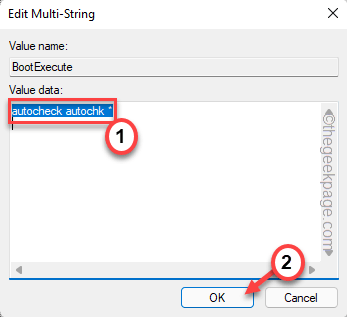
לאחר מכן, סגור את מסך עורך הרישום. ואז, אתה חייב אתחול המערכת פעם אחת לראות את השינוי. במהלך האתחול לא תראה את סריקת בדיקת הדיסק.
תיקון 2 - תן לזה לרוץ
סריקות מסוימות של בדיקת דיסקים (כמו אלה שבכונן המערכת) מתחילות רק בזמן אתחול מחדש של המערכת. זה המקרה הרגיל ומוצע שלא תפריע לסריקת בדיקת דיסקים. אם תפעיל מחדש את המערכת בכוח בזמן ש-Windows עדיין מבצע בדיקת דיסק, בדיקת הדיסק עשויה להופיע שוב באתחול הבא.
תיקון 3 - בטל את הסריקה המתוזמנת
אם סריקת בדיקת דיסק כבר מתוכננת להתחיל באתחול המערכת הבאה, תוכל לבטל זאת באמצעות פקודה.
1. הקש על מקש Windows מהמקלדת והקלד "cmd“.
2. כעת, לחץ לחיצה ימנית על "שורת פקודה" והקש על "הפעל כמנהל“.

3. אתה יכול לבצע בדיקת שאילתות על הכונן. כך, קֶלֶט פקודה זו בטרמינל ולחץ להיכנס.
fsutil אות כונן שאילתה מלוכלכת
[
החלף את ה "אות כונן:" עם אות הכונן של הכונן.
דוגמא - אם אות הכונן היא "F:", הפקודה היא -
fsutil שאילתה מלוכלכת F:
]
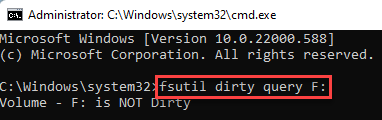
4. לאחר הפעלת בדיקת השאילתה, עליך להפעיל פקודה זו כדי לא להפעיל את פעולת בדיקת הדיסק באתחול המערכת הבאה.
אות כונן CHKNTFS /X:
[
החלף את ה "אות כונן:" עם אות הכונן של הכונן.
דוגמא - אם אות הכונן היא "F:", הפקודה היא -
CHKNTFS /X F:
]
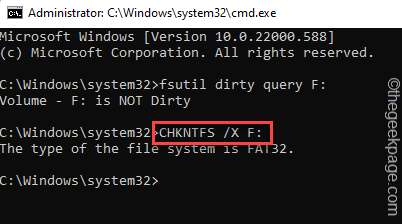
כעת, Windows לא יפעיל את כלי בדיקת הדיסקים בכונן בעת הפעלת המערכת. זה היה אמור לפתור את הבעיה שלך.
שלב 1 - הורד מכאן את כלי התיקון של Restoro PC
שלב 2 - לחץ על התחל סריקה כדי למצוא ולתקן כל בעיה במחשב באופן אוטומטי.